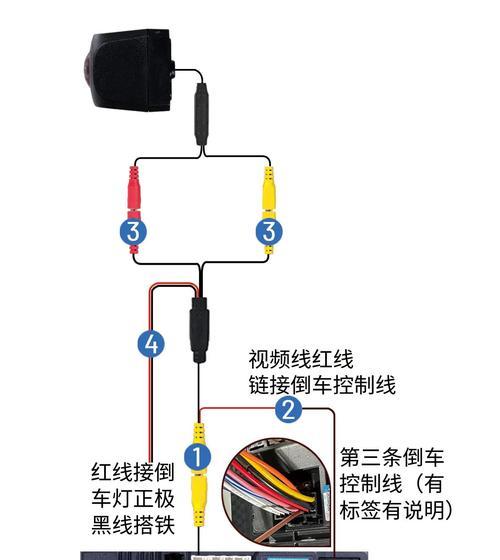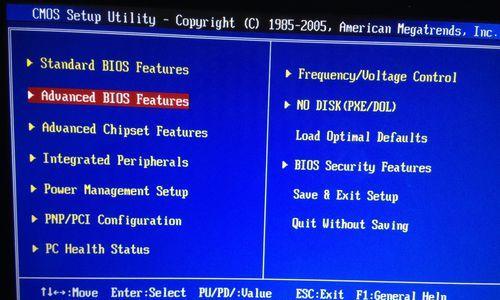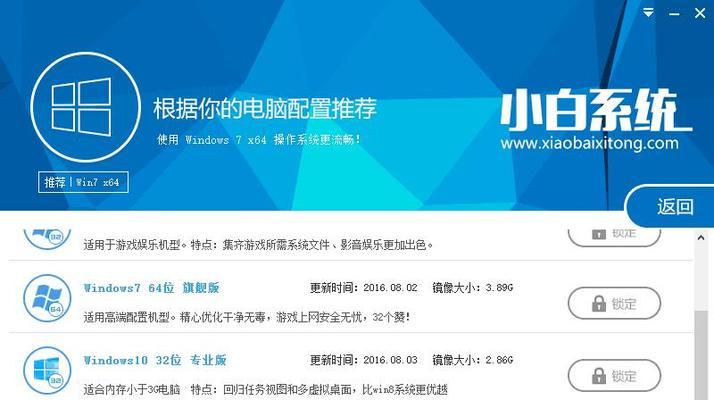随着科技的不断进步,固态硬盘(SSD)已经成为越来越多人选择的存储设备。相比传统机械硬盘,SSD有着更快的读写速度、更低的能耗和更高的可靠性。本文将为大家介绍如何使用固态硬盘引导安装系统,并给出详细的安装步骤。
一、准备工作:检查硬件兼容性
在开始安装之前,首先要确保你的计算机主板支持固态硬盘,并检查固态硬盘和主板之间的接口是否匹配。常见的固态硬盘接口有SATA和M.2,如果不确定可以查阅主板说明书或者咨询厂商。
二、备份重要数据:安全第一
在进行系统安装之前,一定要备份你的重要数据。因为安装系统会将固态硬盘进行格式化,这意味着所有数据都将被清除。你可以选择将数据备份到外部存储设备或者云盘上,确保数据的安全。
三、创建安装盘:准备安装媒介
接下来,需要准备一个安装系统的启动盘。你可以下载官方系统镜像,并使用专业的启动盘制作工具,如Rufus,制作一个可启动的U盘或者光盘。
四、进入BIOS设置:调整启动顺序
在安装之前,需要进入计算机的BIOS界面,并将启动顺序调整为优先从U盘或光盘启动。具体操作方法因计算机品牌和型号而异,一般按下Del或F2键进入BIOS设置即可。
五、插入安装盘:开始安装系统
在BIOS设置完毕后,将制作好的安装盘插入计算机,并重启。电脑会自动从安装盘引导,进入系统安装界面。
六、选择语言和时区:设置基本信息
在系统安装界面上,首先需要选择适合自己的语言和时区,确保安装后系统能够正常运行。
七、设置许可协议:同意用户协议
接下来,会出现许可协议的界面,阅读并同意相关协议后方可继续安装。
八、选择安装位置:指定固态硬盘
在安装位置的选项中,选择你的固态硬盘作为系统的安装目标。一般情况下,固态硬盘会被显示为一个独立的设备。
九、格式化硬盘:清除旧数据
为了确保安装的干净和稳定,需要将固态硬盘进行格式化。点击格式化按钮,并确认操作。
十、开始安装:等待系统复制文件
安装系统的过程中,计算机会自动复制系统文件到固态硬盘上。这个过程可能需要一些时间,请耐心等待。
十一、系统设置:个性化调整
在复制文件完成后,系统将自动进行一些基本设置,如计算机名、管理员密码等。你可以根据自己的需求进行个性化调整。
十二、更新驱动程序:确保系统稳定
安装完系统后,需要及时更新固态硬盘的驱动程序。你可以从官方网站下载最新版本的驱动,并进行安装。
十三、安装常用软件:提升使用体验
在系统安装完毕后,还可以根据个人需求安装一些常用软件,如办公软件、浏览器、杀毒软件等,以提升使用体验。
十四、迁移数据:还原备份文件
如果你之前进行了数据备份,现在可以将备份的文件还原到固态硬盘上,以恢复你的个人数据。
十五、重启电脑:享受全新系统
重启计算机,并从固态硬盘启动系统。你会发现系统运行更加快速、稳定,享受到固态硬盘带来的全新体验。
通过本文的步骤指导,你可以轻松地使用固态硬盘引导安装系统。固态硬盘具有快速、稳定、高效等优点,可以为你的电脑带来全新的使用体验。记得在安装前备份重要数据,并在安装后及时更新驱动程序和安装常用软件,以确保系统的稳定和安全。祝你安装成功!